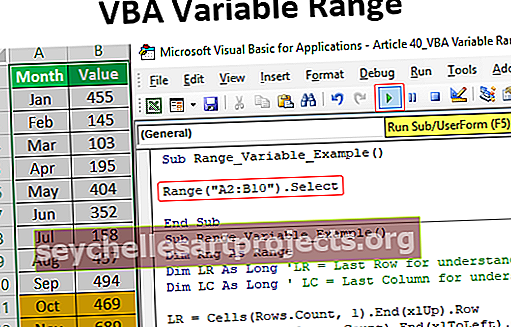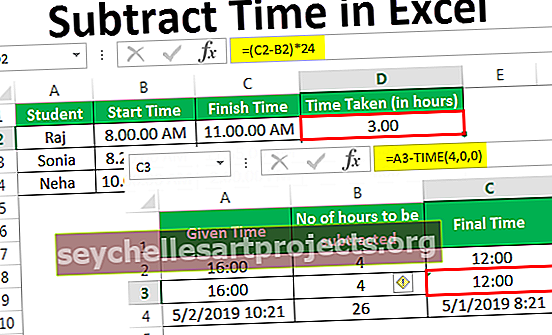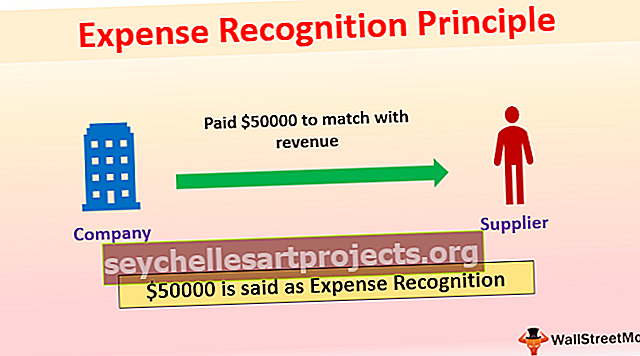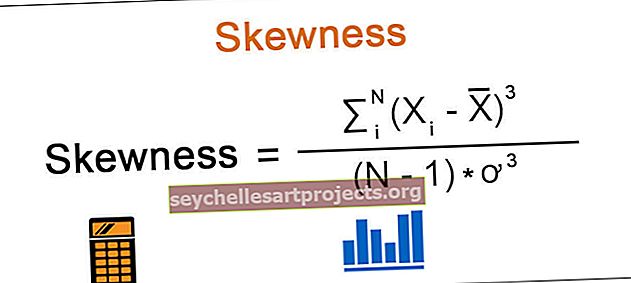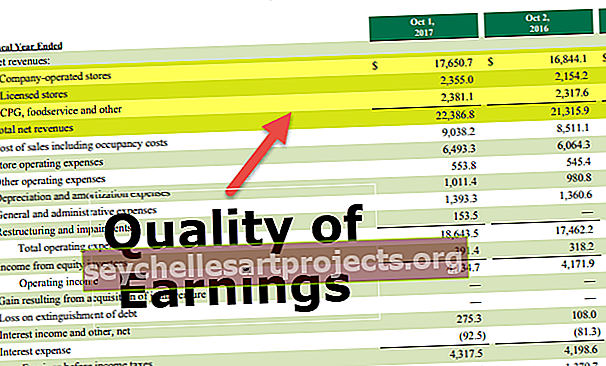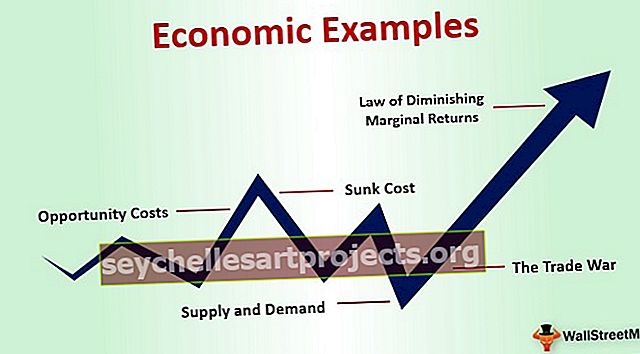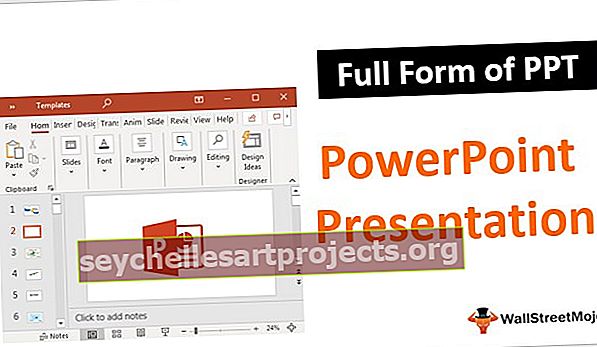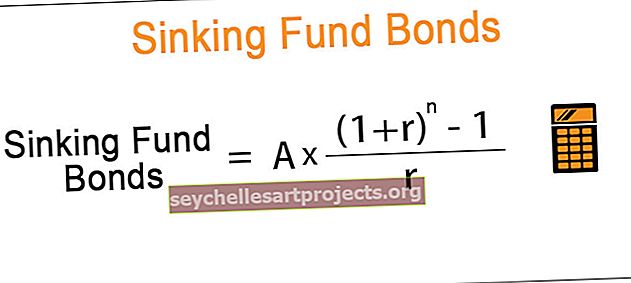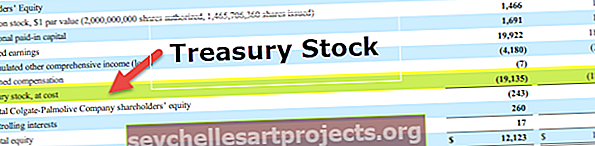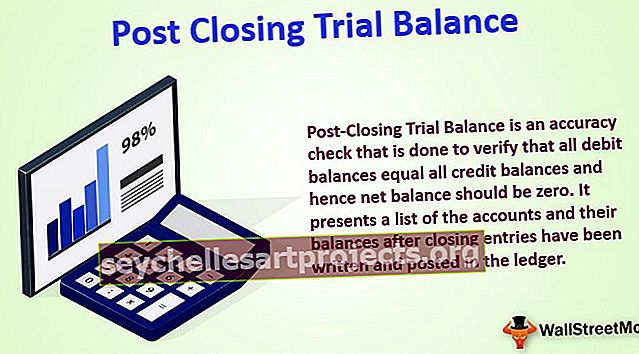Ieškokite konkretaus teksto „Excel“ 3 geriausi metodai (pavyzdžiai)
Kaip ieškoti teksto „Excel“?
Dirbdami su „Excel“ matome tiek daug savito pobūdžio situacijų ir viena iš tų situacijų yra konkretaus teksto paieška langelyje. Pirmas dalykas, kuris ateina į galvą, kai sakome, kad norime ieškoti konkretaus teksto darbalapyje, yra „Excel“ metodas „Rasti ir pakeisti“, kuris taip pat yra pats populiariausias. Bet „ Ctrl“ + F gali rasti jums ieškomą tekstą, tačiau negali peržengti to, tarkime, jei langelyje yra tam tikrų žodžių, kurių kitame langelyje galite norėti, kad rezultatas būtų „TIKRA“, ar dar KLAIDŽIAS. Taigi „ Ctrl + F“ ten sustoja.

Čia mes jus apžvelgsime formules, kurios gali ieškoti konkretaus teksto langelio vertėje ir pasiekti rezultatą.
Šią „Excel“ šablono paieškos paiešką galite atsisiųsti čia - „Ieškoti teksto„ Excel “šablonoKuria formulė gali mums pasakyti, kad langelyje yra konkretus tekstas?
Tai klausimas, kurį daug kartų mačiau „Excel“ forumuose. Pati pirmoji mano mintis buvo „RASTI“ funkciją.
Funkcija „Rasti“ gali grąžinti pateiktų teksto reikšmių vietą eilutėje. Taigi, jei FIND metodas pateikia bet kokį skaičių, galime laikyti langelį tokiu, koks turi tekstą, ar ne.
Pavyzdžiui, pažvelkite į toliau pateiktus duomenis.

Pirmiau pateiktuose duomenyse mes turime tris sakinius iš trijų skirtingų eilučių. Dabar kiekvienoje langelyje turime ieškoti teksto „Geriausias“. Taigi pritaikykite funkciją RASTI.

Argumente „ Ieškoti teksto“ paminėkite tekstą, kurį turime rasti.

Skiltyje „ Text“ pasirinkite visą sakinį, ty langelio nuorodą.

Paskutinis parametras nėra būtinas norint uždaryti laikiklį ir paspausti klavišą Enter.

Taigi dviem sakiniais turime žodį „geriausias“. Galime pamatyti #VALUE klaidos vertę ! langelyje B2, kuris rodo, kad langelyje A2 nėra teksto vertės „geriausia“.
Vietoj skaičių, rezultatą galime įvesti ir savo žodžiais. Tam turime naudoti IF sąlygą.

Taigi, esant sąlygai „IF“, rezultatą pateikiau kaip „Rastas tekstas“, jei reikšmė „geriausiai“ rasta, arba jei rezultatą pateikčiau kaip „Nerasta“.
Bet čia mes turime problemų, nors rezultatą pateikiau kaip „Nerasta“, jei tekstas vis tiek nerastas, klaidos reikšmė gaunama kaip #VALUE !.
Taigi, niekas nenori turėti klaidos vertės savo „Excel“ lape. Norėdami įveikti šią klaidos vertę, formulę turime pridėti su funkcija ISNUMERIC.

ISNUMERIC funkcija įvertina, ar funkcija FIND grąžina skaičių, ar ne, jei funkcija FIND grąžina skaičių, ji pateiks TRUE sąlygai IF ar dar FALSE sąlygai. Remiantis funkcijos ISNUMERIC pateiktu rezultatu, IF sąlyga atitinkamai grąžins rezultatą.
Mes taip pat galime naudoti IFERROR funkciją „Excel“, kad galėtume spręsti klaidų reikšmes, o ne ISNUMERIC. Toliau pateikta formulė taip pat grąžins „Nerasta“, jei klaidos reikšmė, kurią grąžino funkcija RASTI.

Funkcijos RASTI alternatyvos
1 alternatyva - „Excel“ paieškos funkcija
Vietoj funkcijos RASTI, mes taip pat galime naudoti funkciją PAIEŠKA, norėdami ieškoti konkretaus teksto eilutėje. Funkcijos PAIEŠKA sintaksė sutampa su funkcija RASTI.

Pateikite radimo tekstą kaip „Geriausias“.

Tekste yra mūsų langelio nuoroda.

Net funkcija SEARCH grąžina klaidos reikšmę kaip #VALUE! jei radimo tekstas „geriausias“ nerandamas. Kaip matėme aukščiau, formulę turime pridėti su funkcija ISNUMERIC arba IFERROR.
2 alternatyva - „Excel Countif“ funkcija
Kitas konkretaus teksto paieškos būdas yra funkcija COUNTIF. Ši funkcija veikia be klaidų.

Diapazone argumentas parenka langelio nuorodą.

Kriterijų stulpelyje turime naudoti pakaitos simbolį programoje „Excel“, nes mes tik randame eilutės vertės dalį, todėl žodį „geriausias“ pridėkite žvaigždute (*).

Ši formulė grąžins žodžio „geriausias“ skaičių pasirinktoje langelio reikšmėje. Kadangi mes turime tik vieną „geriausią“ vertę, tai gausime tik 1.

Dabar galime taikyti tik IF sąlygą, kad gautume rezultatą be klaidų.

Pažymėkite langelį, kuris turi ypatingą teksto vertę
Jei nesate formulių mėgėjas, galite pažymėti langelį, kuriame yra tam tikras žodis. Norėdami pažymėti langelį, kuriame yra žodis „geriausias“, „Excel“ programoje turime naudoti sąlyginį formatavimą.
Tam pirmiausia pasirinkite duomenų langelius ir spustelėkite Sąlyginis formatavimas> Nauja taisyklė.

Nenaudojant naujos taisyklės pasirinkite „Formatuoti tik langelius, kuriuose yra“.

Pirmame išskleidžiamajame meniu pasirinkite „Specifinis tekstas“.

Formulėje skyrius įrašo tekstą, kurio ieškome dvigubose kabutėse su lygybės ženklu. = „Geriausias“.

Tada spustelėkite FORMAT ir pasirinkite formatavimo stilių.

Spustelėkite Gerai, jis paryškins visas ląsteles, kuriose yra žodis „geriausias“.

Panašiai, naudodamiesi įvairiomis technikomis, galime ieškoti konkretaus teksto „Excel“.